Découvrez comment résoudre les problèmes liés aux connecteurs Salesforce et Salesforce Service Cloud dans Azure Data Factory et Azure Synapse Analytics.
S’APPLIQUE À :  Azure Data Factory
Azure Data Factory  Azure Synapse Analytics
Azure Synapse Analytics
Conseil
Essayez Data Factory dans Microsoft Fabric, une solution d’analyse tout-en-un pour les entreprises. Microsoft Fabric couvre tous les aspects, du déplacement des données à la science des données, en passant par l’analyse en temps réel, l’aide à la décision et la création de rapports. Découvrez comment démarrer un nouvel essai gratuitement !
Cet article fournit des suggestions pour résoudre les problèmes courants liés aux connecteurs Salesforce et Salesforce Service Cloud dans Azure Data Factory et Azure Synapse.
Code d’erreur : SalesforceOauth2ClientCredentialFailure
Cause: vous rencontrez ce code d’erreur lorsque vous ne terminez pas la configuration de l’application connectée Salesforce.
Recommandation :
Pour configurer votre application connectée Salesforce, procédez comme suit :Créez votre application connectée et remplissez ses informations de base et paramètres OAuth pour l’application connectée.
- Configurez le nom de l’application connectée , le nom de l’API et de contact.
- Sélectionnez Activer les paramètres OAuth.
- L’URL de rappel peut être aléatoire, car le flux d’informations d’identification du client n’a pas besoin de rappel, par exemple :
https://login.salesforce.com/services/oauth2/callback - Configurez l’étendue du jeton d’accès OAuth, il est préférable de configurer «accès complet» pour Azure Data Factory en cas de problème d’autorisation.
Si vous souhaitez conserver la mini étendue, au moins le «Gérer les données utilisateur via des API (API)» doit être ajouté.
Si vous ne définissez pas d’étendue appropriée, vous pouvez recevoir le message similaire suivant : Non autorisé, cette session n’est pas valide pour une utilisation avec l’API REST - Sélectionnez Activer le flux d’informations d’identification du client.
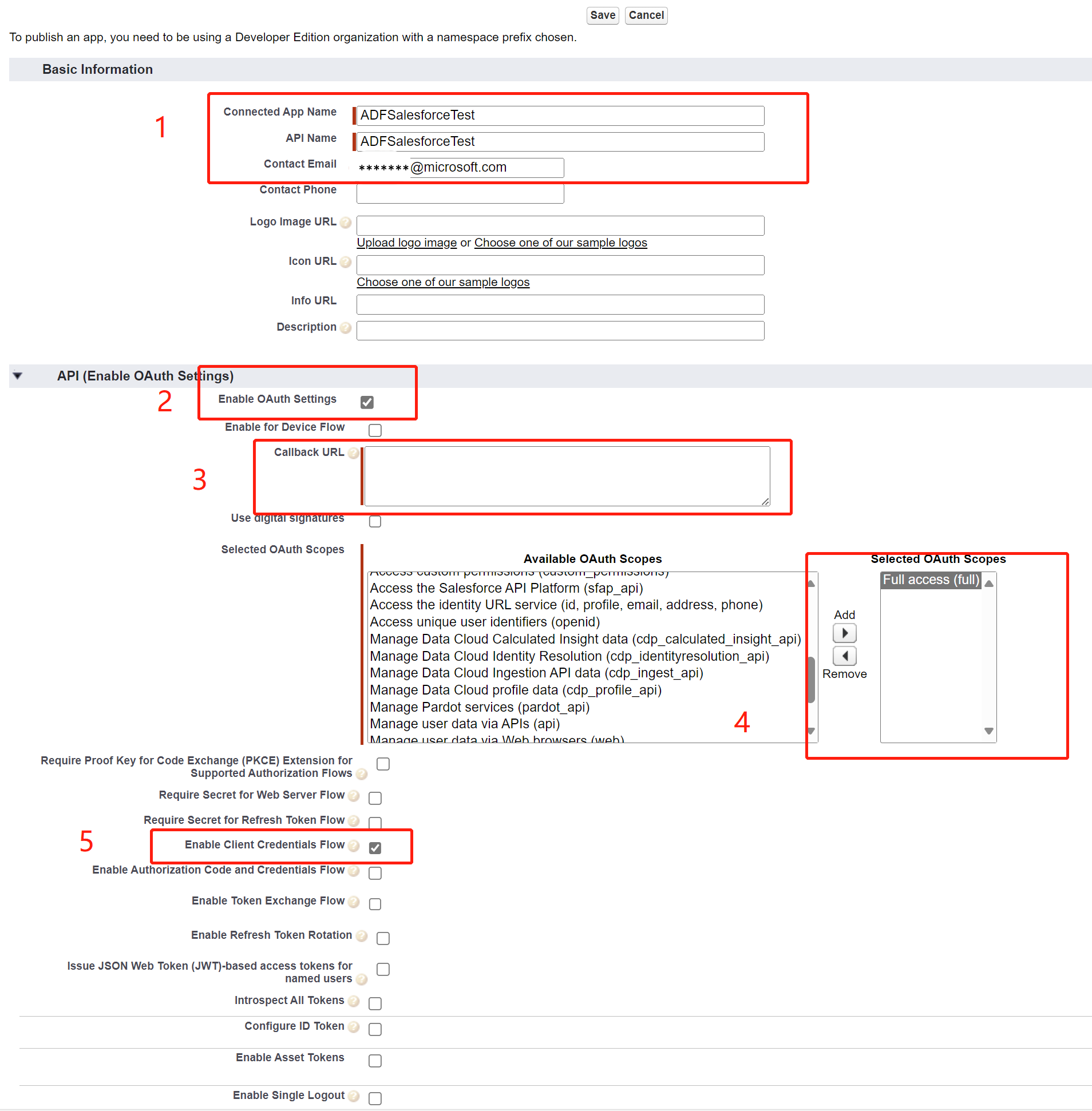
Obtenez l’ID client et le secret via Gérer les détails du consommateur.
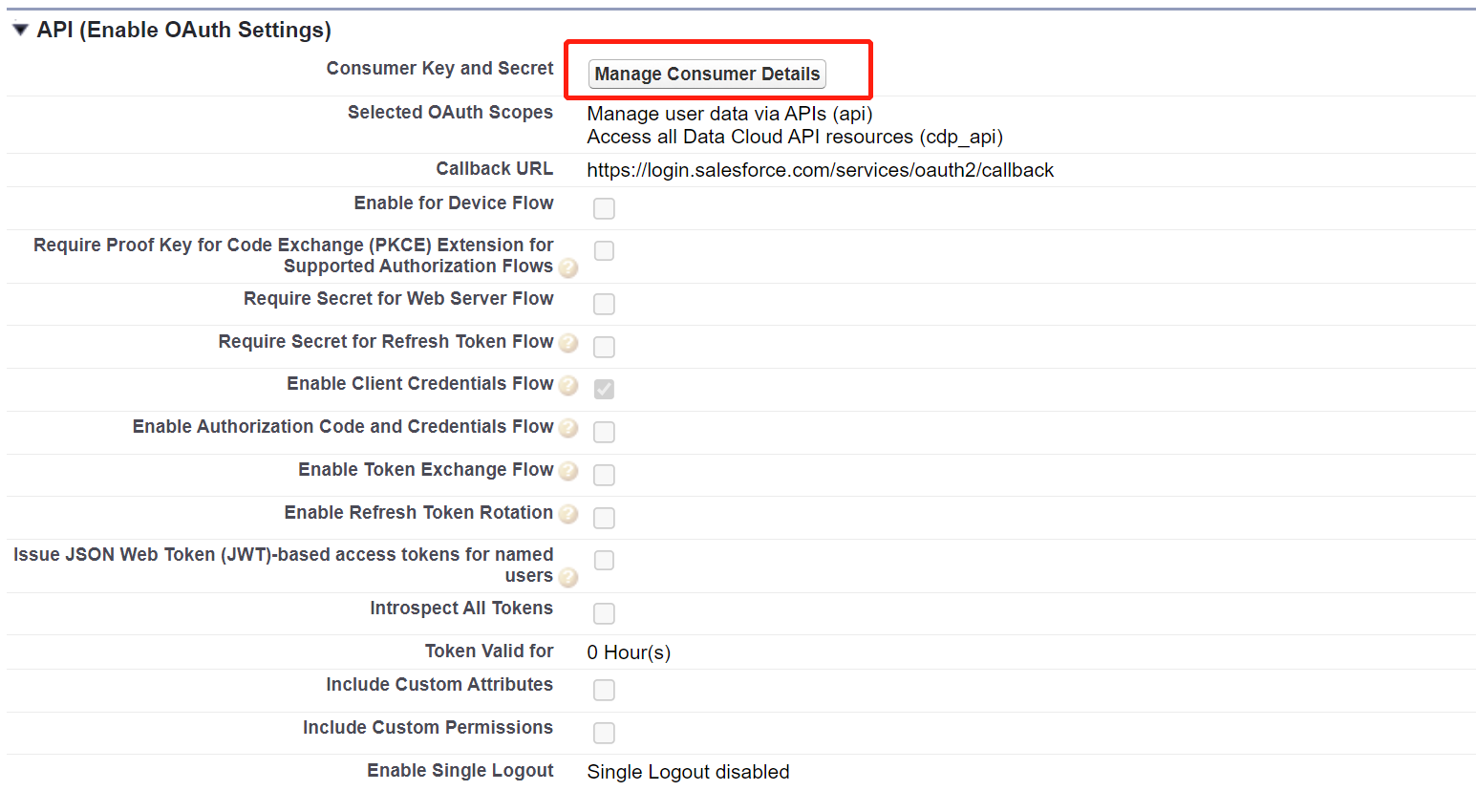
Copiez l’ID client et le secret dans un fichier txt pour le service lié Azure Data Factory.
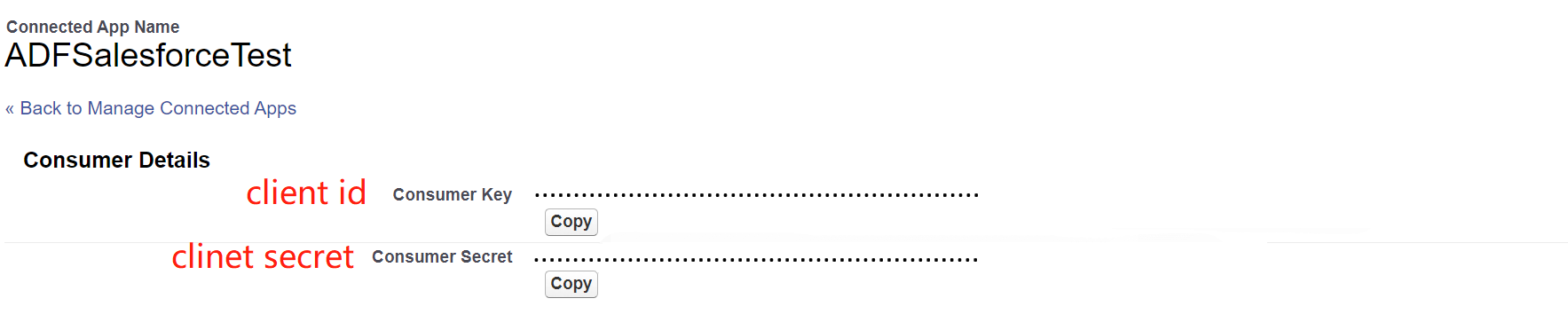
Créez un utilisateur disposant de l’autorisation UTILISATEUR uniquement de l’API.
- Configurez un jeu d’autorisations qui n’a que l’autorisation API uniquement.
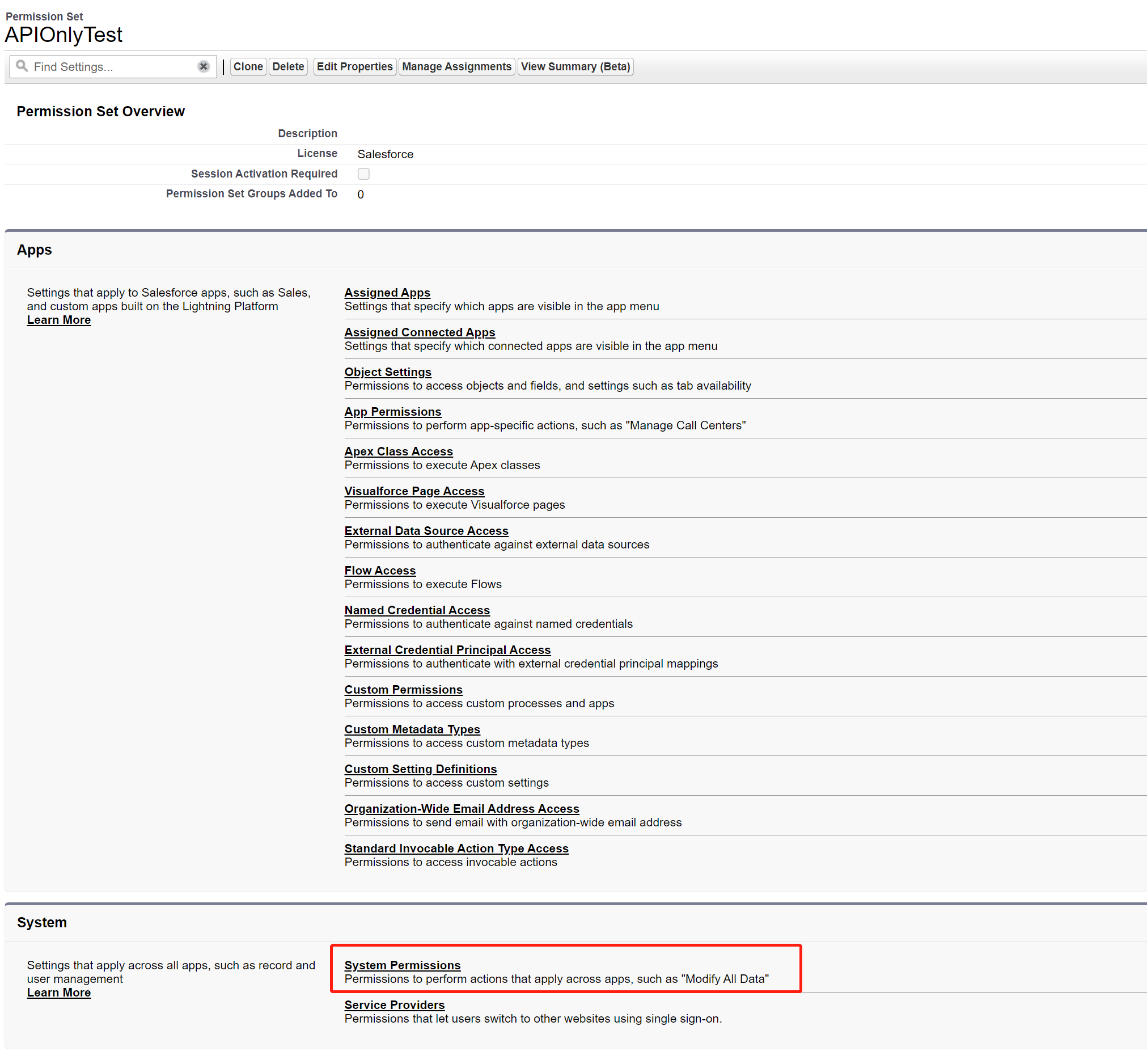
- Spécifiez l’API activée et l’Api uniquement.
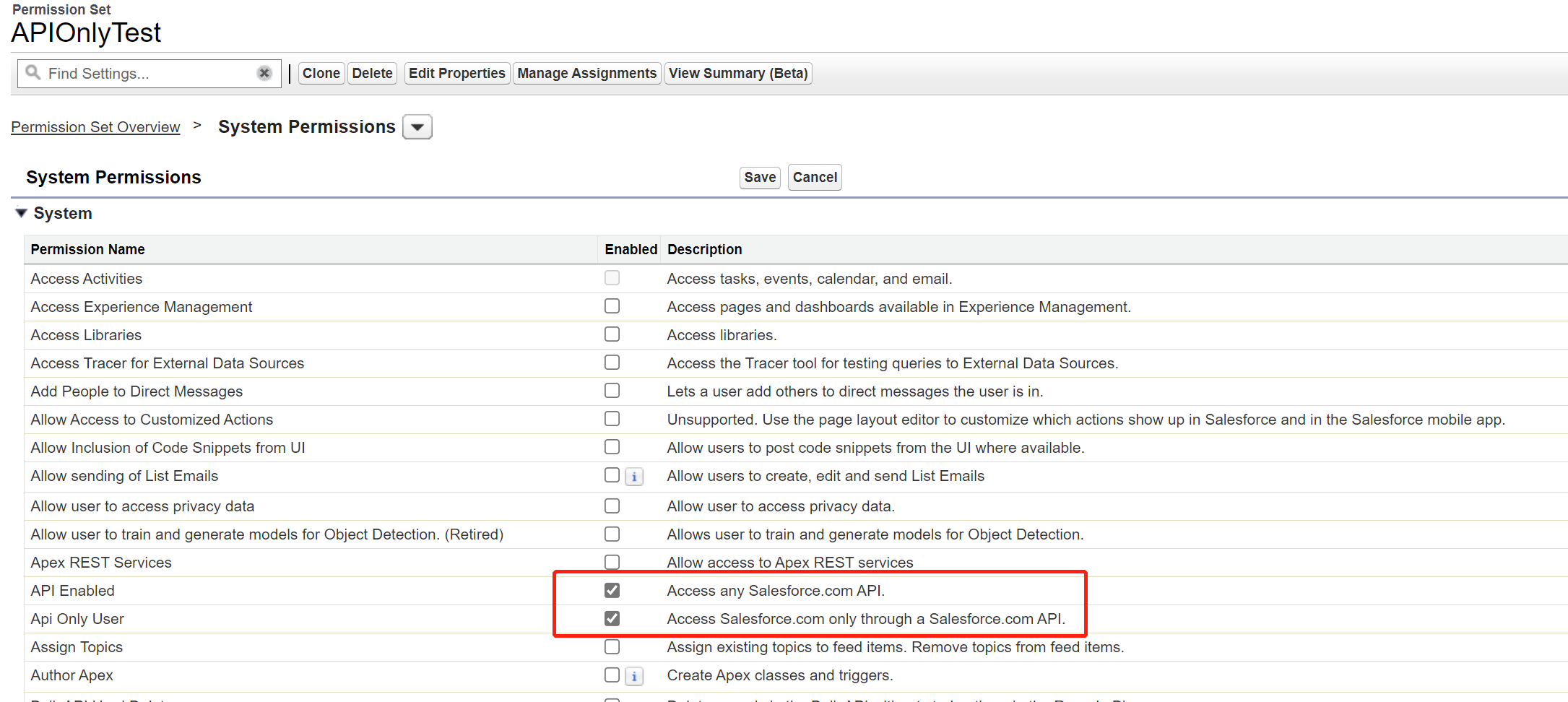
- Configurez un jeu d’autorisations qui n’a que l’autorisation API uniquement.
Créez un utilisateur et liez le jeu d’autorisations dans la page de détails de l’utilisateur : affectations de jeu d’autorisations.

Dans la page de détails de l’application connectée, cliquez sur Gérer, cliquez sur Modifier les stratégies. Pour d’identification, sélectionnez un utilisateur d’exécution disposant de l’autorisation API Uniquement utilisateur. Pour valeur de délai d’expiration, vous pouvez sélectionner une valeur appropriée ou rester sans valeur par défaut.

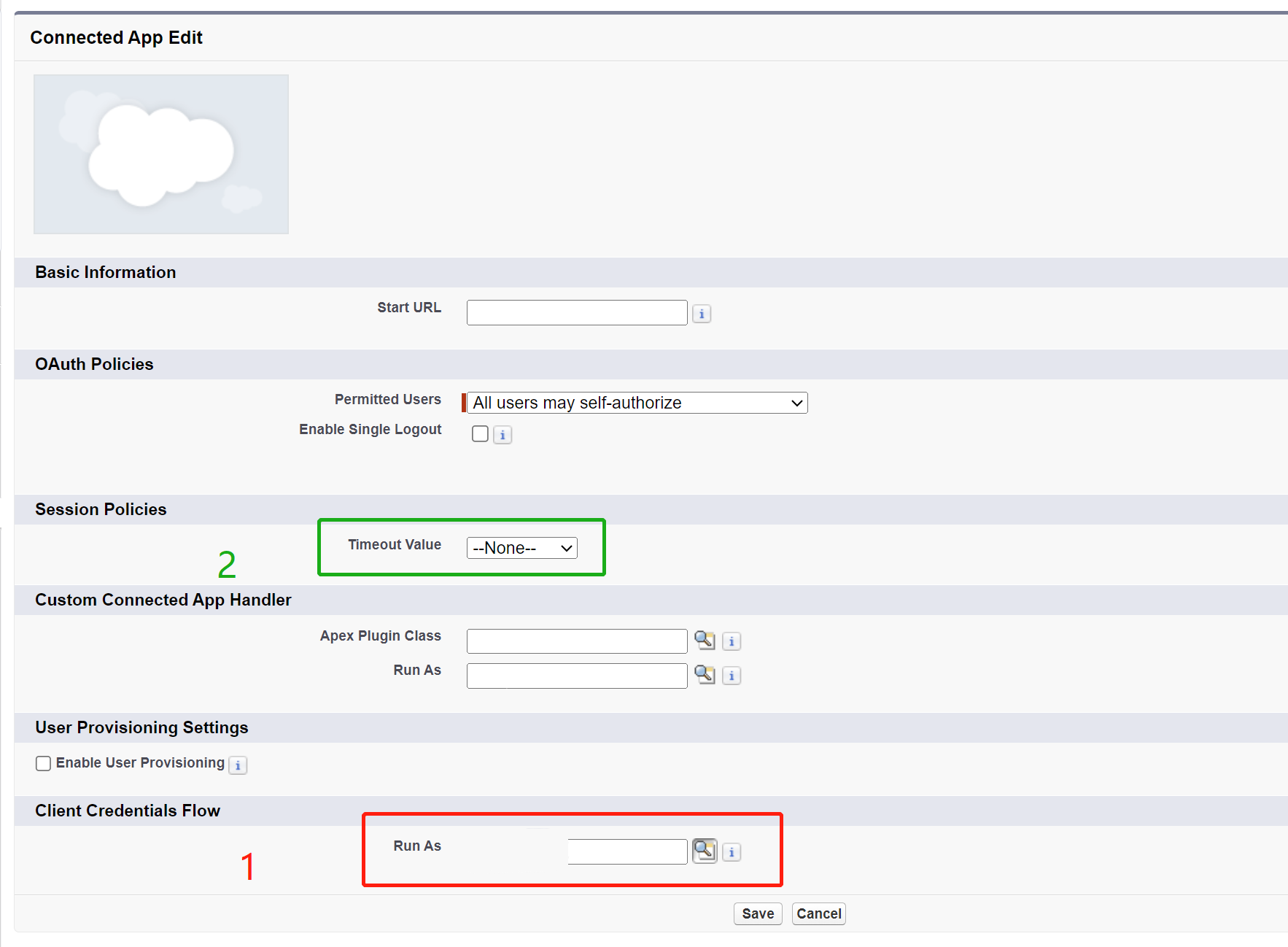
Contenu connexe
Si vous avez besoin d’une aide supplémentaire, essayez les ressources suivantes :